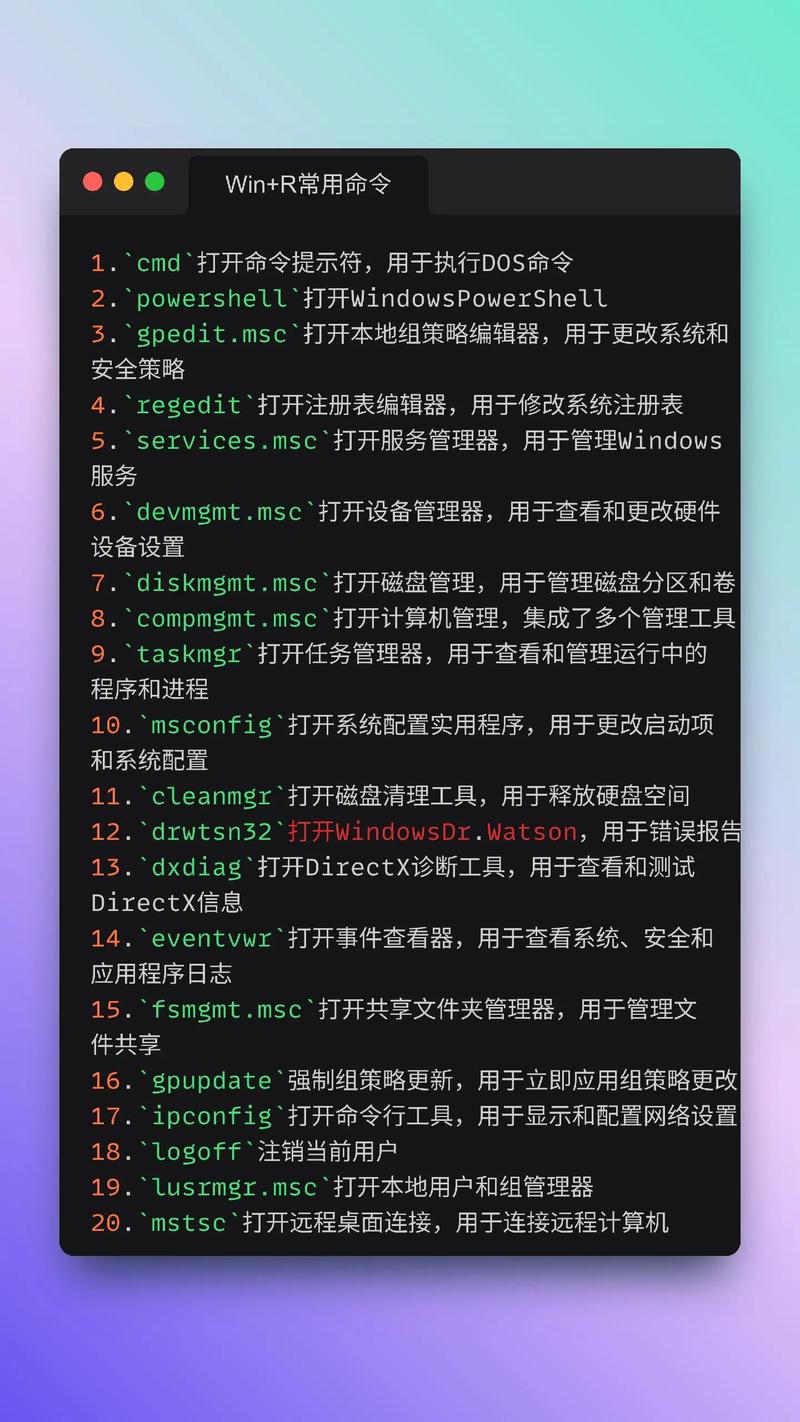Windows命令运行exe文件详解
Windows命令运行exe文件详解:在Windows系统中,通过命令行运行exe文件是常见的操作。打开命令提示符或PowerShell窗口,然后输入“exe文件路径”命令即可运行。此操作需要管理员权限,且需确保exe文件来源可靠,避免安全风险。运行exe文件时,系统会加载并执行该文件中的程序代码,完成相应操作。通过命令行运行exe文件,可以方便地执行各种程序和脚本,提高工作效率。
在Windows操作系统中,exe文件是一种常见的可执行文件格式,它包含了可以在Windows环境下运行的程序代码,为了方便用户,Windows提供了多种运行exe文件的方法,通过命令行运行exe文件是一种非常实用的技巧,本文将详细介绍如何在Windows命令行中运行exe文件,帮助用户更好地掌握这一技能。
Windows命令行基础
在开始介绍如何运行exe文件之前,我们先来了解一下Windows命令行的基础知识,Windows命令行(Command Prompt)是Windows自带的命令行界面,用户可以在其中输入各种命令来执行操作,在命令行中,用户可以执行各种系统命令、运行程序、查看系统信息等。
运行exe文件的几种方法
1、直接双击运行
最简单的方法就是直接双击exe文件来运行它,这种方法适用于大多数情况下,但有时由于安全设置或文件关联问题,可能无法直接双击运行。
2、通过“运行”命令
在Windows中,可以通过“运行”命令来运行exe文件,具体操作是:按下Win+R组合键,打开“运行”对话框,输入exe文件的路径和文件名,然后点击“确定”按钮即可运行该文件。
3、通过命令行运行
通过命令行运行exe文件是一种比较高级的方法,需要一定的命令行知识,下面我们将详细介绍如何在命令行中运行exe文件。
在命令行中运行exe文件
1、打开命令行界面
需要打开Windows命令行界面,可以通过按下Win+R组合键,输入“cmd”并按下回车键来打开命令行界面。
2、切换到exe文件所在的目录
在命令行中,需要先切换到exe文件所在的目录,可以使用cd命令来切换目录,如果exe文件在D盘的“我的程序”文件夹中,可以输入“cd D:\我的程序”来切换到该目录。
3、输入并执行命令
在切换到exe文件所在的目录后,可以直接输入文件名来运行该文件,如果exe文件的名称为“myprogram.exe”,则可以在命令行中输入“myprogram.exe”并按下回车键来运行该程序,如果exe文件需要参数才能正常运行,可以在文件名后面加上相应的参数。
注意事项
1、确保exe文件的来源可靠,避免运行来自不可信来源的exe文件,以防止恶意软件或病毒的攻击。
2、在运行exe文件之前,最好先备份重要数据,以防万一出现意外情况导致数据丢失。
3、如果在运行exe文件时遇到问题,可以尝试以管理员身份运行该文件,或者检查该文件的兼容性和系统要求是否符合要求。
4、在使用命令行运行exe文件时,需要注意命令的格式和参数的正确性,避免因输入错误导致程序无法正常运行或出现异常情况。
通过本文的介绍,我们了解了如何在Windows命令行中运行exe文件,虽然直接双击运行是最简单的方法,但在某些情况下可能需要通过命令行来运行exe文件,掌握在命令行中运行exe文件的技巧可以帮助我们更好地管理程序和执行任务,在运行exe文件时需要注意安全性和数据备份等问题,以避免不必要的损失,希望本文的介绍能够帮助大家更好地掌握Windows命令行中运行exe文件的技巧。